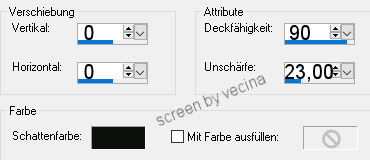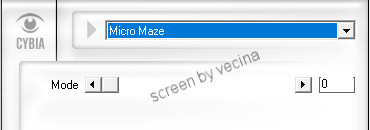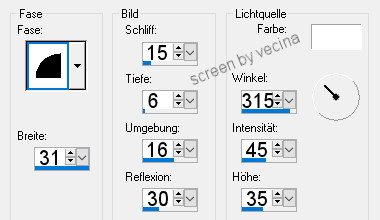Sunset2
Autor Vecina

Du brauchst ein schönes Bild und
die Plugins
Cybia - Screenworks,
Simple - 4 Way Average und
Filters Unlimited 2.0 - Buttons & Frames.
Kopiere dein Bild über - Bearbeiten - Kopieren und
stelle eine helle Farbe aus deinem Bild ein.
1.
Lege eine Aussparung auf dein Bild, z.B.:
Auswahl - Alles auswählen, Auswahl - Frei,
Effekte - 3D-Effekte - Aussparung lt. Screen,
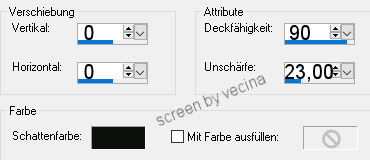
Auswahl aufheben.
2.
Bild - Rand hinzufügen immer symmetrisch
1px schwarz,
10px deine helle Farbe, mit Zauberstab (siehe Einstellung) markieren,

Filter Cybia - Screenworks - Micro Maze anwenden,
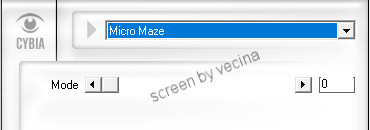
Effekte - 3D-Effekte - Innenfase lt. Screen,
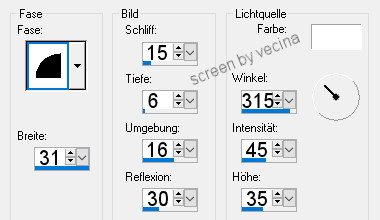
Auswahl aufheben.
Rand - 1px schwarz.
3.
Rand - 26px weiß, mit Zauberstab markieren,
Bearbeiten - In eine Auswahl einfügen,
Filter Simple - 4 Way Average anwenden,
Anpassen - Schärfe - Stark Scharfzeichnen,
Filters Unlimited 2.0 - Buttons & Frames - Glass Frame 3 -
mit Frame Size 72, Shading 188 anwenden,
Auswahl aufheben.
4. wie 1.
Rand - 1px schwarz,
10px deine helle Farbe, mit Zauberstab markieren,
Filter Cybia - Screenworks - Micro Maze wie vorher,
Effekte - 3D-Effekte - Innenfase wie vorher,
Auswahl aufheben.
1px schwarz.
5.
Rand - 36px weiß, mit Zauberstab markieren,
Bearbeiten - In eine Auswahl einfügen,
Filter Simple - 4 Way Average anwenden,
Anpassen - Schärfe - Stark Scharfzeichnen,
Filters Unlimited 2.0 - Buttons & Frames - Glass Frame 3 -
mit Frame Size 72, Shading 188 anwenden,
Auswahl aufheben.
6. wie 1.
Rand - 1px schwarz,
10px deine helle Farbe, mit Zauberstab markieren,
Filter Cybia - Screenworks - Micro Maze wie vorher,
Effekte - 3D-Effekte - Innenfase wie vorher,
Auswahl aufheben.
1px schwarz.
Bildvermerke setzen und speichern.
Anmerkung: Nicht wundern,
da der Filter Simple seine Effekte aus dem jeweiligen Bild erarbeitet,
sieht das Ergebnis bei jedem Bild anders cool aus.
Vergleiche folgende Beispiele mit Beispiel oben. ;-)


Ich hoffe, es hat dir Spaß gemacht.
Zu Tutorials mit Fremdfiltern
------------------------------